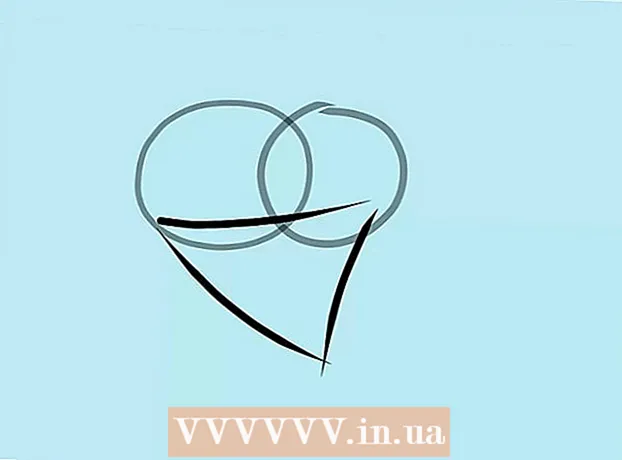Аўтар:
Roger Morrison
Дата Стварэння:
23 Верасень 2021
Дата Абнаўлення:
1 Ліпень 2024

Задаволены
Гэты артыкул навучыць вас, як даведацца, ці нехта захаваў паведамленне, якое вы яму адправілі падчас размовы на Snapchat. Захаванне паведамлення - гэта не тое самае, што зрабіць здымак экрана здымка.
Крок
 Адкрыйце прыкладанне Snapchat. Ён нагадвае постаць белага прывіда на жоўтым фоне.
Адкрыйце прыкладанне Snapchat. Ён нагадвае постаць белага прывіда на жоўтым фоне. - Калі вы яшчэ не ўвайшлі ў сістэму, націсніце на увайсці і ўвядзіце імя карыстальніка (альбо адрас электроннай пошты) і пароль.
 Правядзіце пальцам направа па экране камеры. Гэта прывядзе вас да старонкі "Чаты".
Правядзіце пальцам направа па экране камеры. Гэта прывядзе вас да старонкі "Чаты". 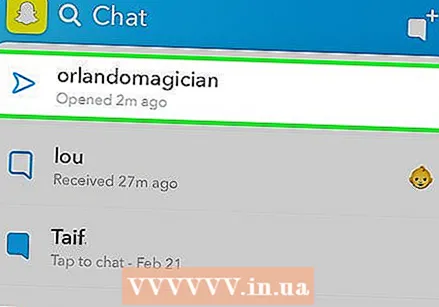 Націсніце на імя кантакту. Гэта адкрые акно чата з гэтым кантактам.
Націсніце на імя кантакту. Гэта адкрые акно чата з гэтым кантактам. - Гэта павінен быць кантакт без непрачытаных паведамленняў.
- Вы можаце шукаць канкрэтную кантактную асобу, увёўшы яе імя ў Радок пошуку уверсе экрана.
 Правядзіце пальцам па акне чата. Гэта адлюструе вашу гісторыю чата з абраным кантактам.
Правядзіце пальцам па акне чата. Гэта адлюструе вашу гісторыю чата з абраным кантактам. - Калі ні вы, ні ваш кантакт не захавалі паведамленняў у чаце, вы не зможаце пракруціць уверх.
 Шукайце паведамленні з шэрым фонам. Калі вы бачыце паведамленне з шэрым фонам, яно было захавана вамі альбо вашым кантактам. У паведамленнях, якія вы захоўваеце, злева будзе спасылка на вертыкальную чырвоную паласу. Паведамленні, захаваныя сябрамі, зноў будуць мець сінюю лінію.
Шукайце паведамленні з шэрым фонам. Калі вы бачыце паведамленне з шэрым фонам, яно было захавана вамі альбо вашым кантактам. У паведамленнях, якія вы захоўваеце, злева будзе спасылка на вертыкальную чырвоную паласу. Паведамленні, захаваныя сябрамі, зноў будуць мець сінюю лінію. - Вы можаце захаваць паведамленне ў чаце, націснуўшы і ўтрымліваючы яго.
Парады
- Паведамленні, захаваныя вамі і вашым кантактам, з'явяцца ў вашай гісторыі чата.
Папярэджанні
- Калі вы хочаце захаваць паведамленне, вы павінны зрабіць гэта перад выхадам са старонкі "Чаты", інакш паведамленне знікне.